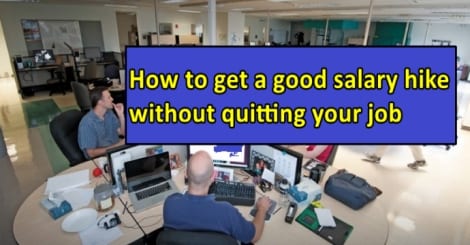YouTube-Suchverlauf anzeigen, löschen und verwalten
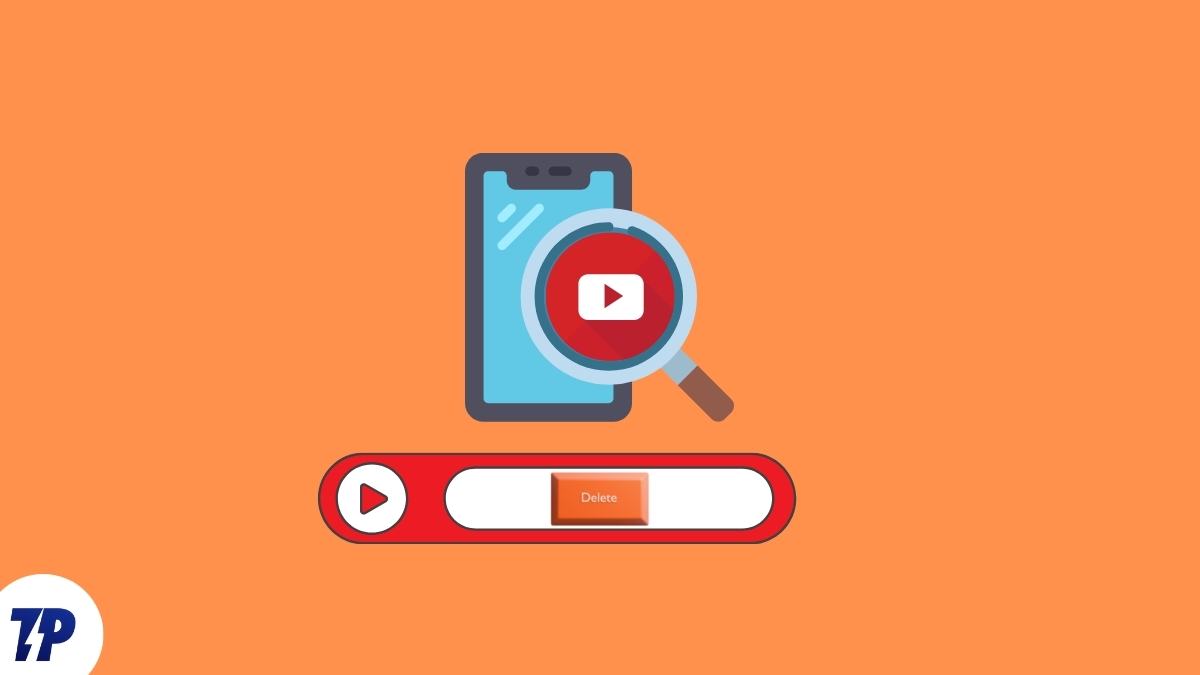
YouTube speichert Such- und Wiedergabeverläufe, um Empfehlungen zu personalisieren. Du kannst diese Einträge manuell löschen, eine automatische Löschung einrichten oder die Speicherung vollständig pausieren — entweder in der YouTube-App (Android), auf Android TV oder über Google My Activity im Browser. Beachte: Deaktivierter Suchverlauf kann Empfehlungen und Suchvorschläge beeinträchtigen.
Warum der Suchverlauf wichtig ist
YouTube ist eine der größten Video‑Streaming‑Plattformen. Etwa 500 Stunden Inhalt werden jede Minute hochgeladen. Im Gegensatz zu Netflix und ähnlichen Diensten wird YouTube stark von unabhängigen Inhaltserstellern betrieben. Deshalb sind Suche und Entdeckung zentrale Funktionen.
YouTube speichert Aktionen von Zuschauern — darunter Kommentare, Suchanfragen und Wiedergabeverlauf — um personalisierte Inhalte vorzuschlagen. Diese Daten kannst du verwalten, um deine Privatsphäre zu schützen: Du kannst deinen YouTube‑Suchverlauf anzeigen, einzelne Einträge löschen, alles löschen, automatische Löschungen einrichten oder die Aufzeichnung ganz pausieren.
Wichtig: Das Deaktivieren des Suchverlaufs kann Auswirkungen auf die Genauigkeit von Empfehlungen und Suchvorschlägen haben.
Hinweis: Die hier beschriebenen Optionen gelten für das YouTube‑Webinterface, die YouTube‑App unter Android und für Android TV; iOS hat ähnliche Menüs, die Bezeichnungen können leicht abweichen.
Überblick über die Optionen
- Einzelne Suchbegriffe löschen
- Gesamten Suchverlauf löschen
- Automatische Löschung (z. B. alle 3 Monate)
- Suchverlauf pausieren (keine Speicherung neuer Suchanfragen)
- Alternative Wege: Inkognito‑Modus, Dritt‑Clients, offene Alternativen
YouTube‑Suchverlauf im Browser anzeigen und löschen
Durch Tippen auf die Suchleiste in YouTube siehst du kürzliche Vorschläge, für eine detaillierte Übersicht benötigst du jedoch Googles My Activity (Mein Aktivitäts‑Seite).
Öffne die Seite “Google Mein Aktivitäts” (Google My Activity).
Klicke auf “YouTube‑Verlauf”.
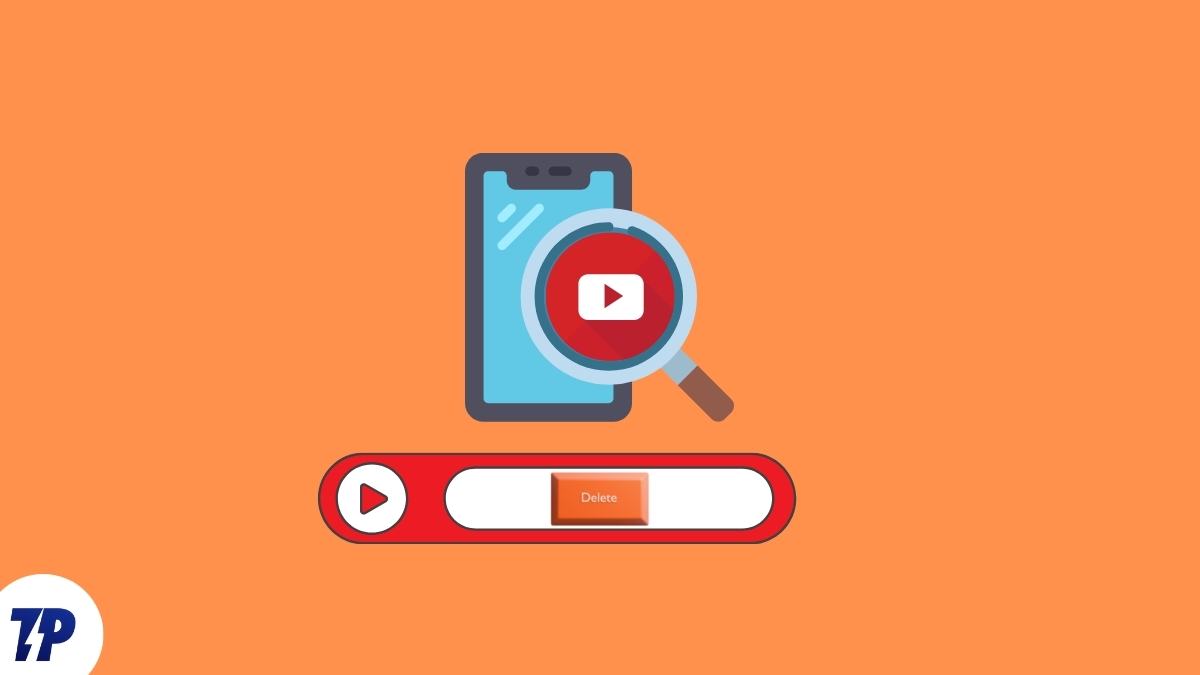
- Wähle „Aktivitäten verwalten“ (Manage History).
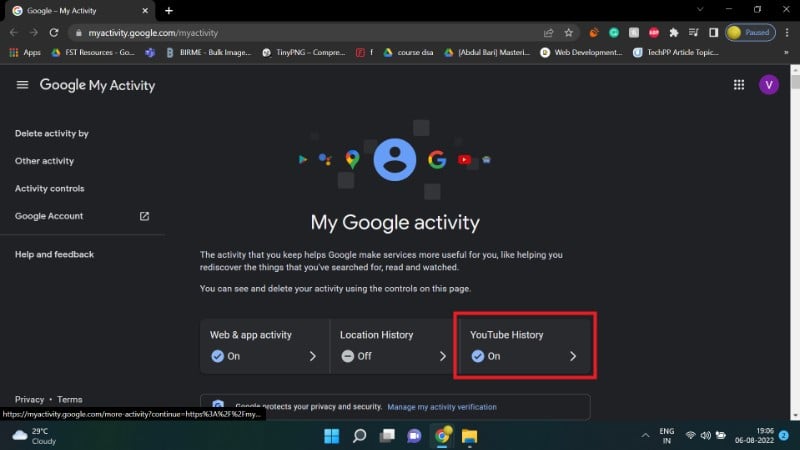
- Auf der Detailseite kannst du Kalender und Suchfeld nutzen, um nach Datum oder Begriffen zu filtern.
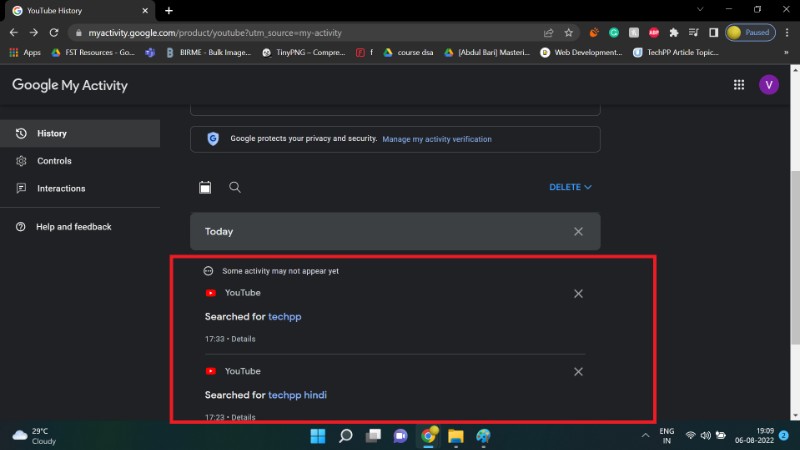
- Um alles zu löschen: Klicke auf die blaue Schaltfläche „LÖSCHEN“ und wähle „Gesamte Zeit“ (Delete > Delete all time).
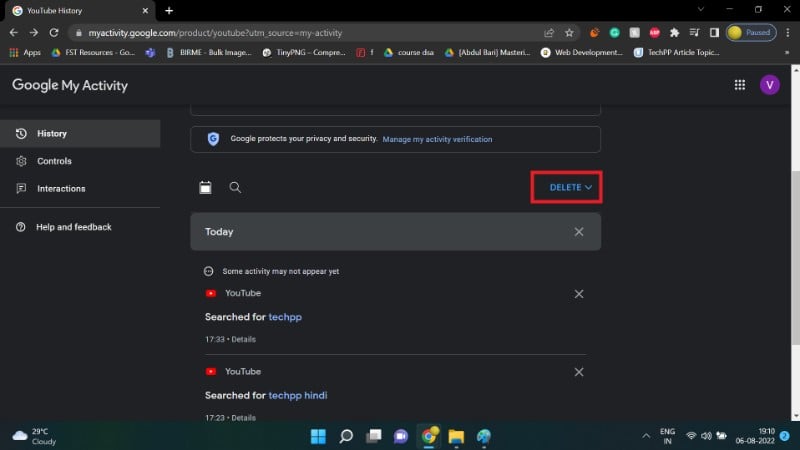
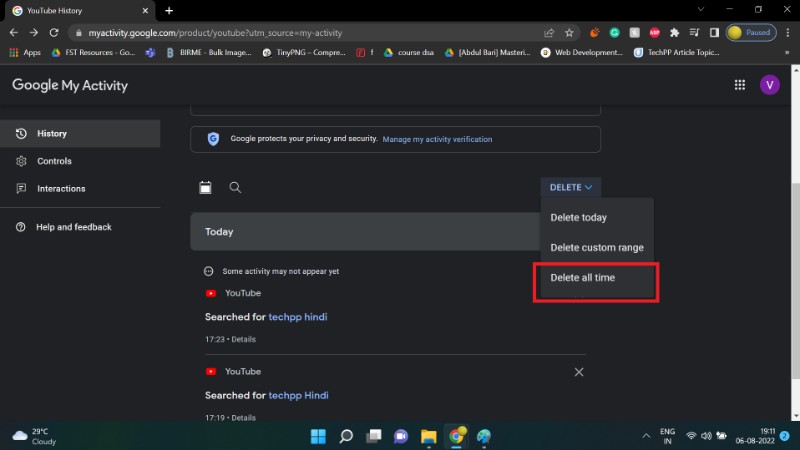
Wichtige Hinweise:
- Die Webansicht bietet die beste Such‑ und Filterfunktion (z. B. Suche nach exakten Begriffen oder Datumsspannen).
- Löschen wirkt sich auf die Personalisierung aus: Empfehlungen können weniger relevant werden.
YouTube‑Suchverlauf in der Android‑App löschen
Die YouTube‑App für Android erlaubt ebenfalls das Löschen von Such‑ und Wiedergabeverlauf.
- Melde dich bei deinem Google‑Konto an.
- Tippe auf dein Profilbild.
- Gehe zu „Einstellungen“.
- Wähle „Verlauf und Datenschutz“.
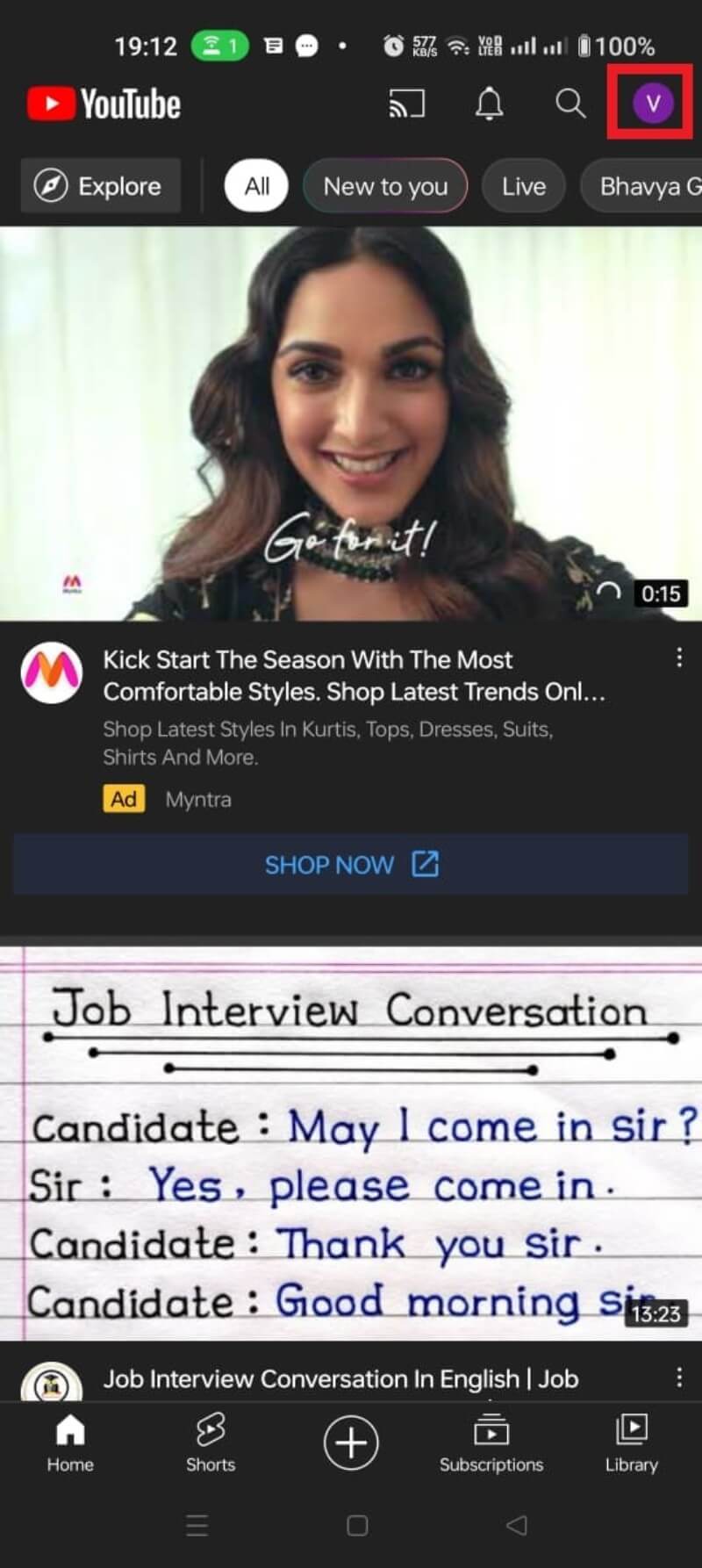
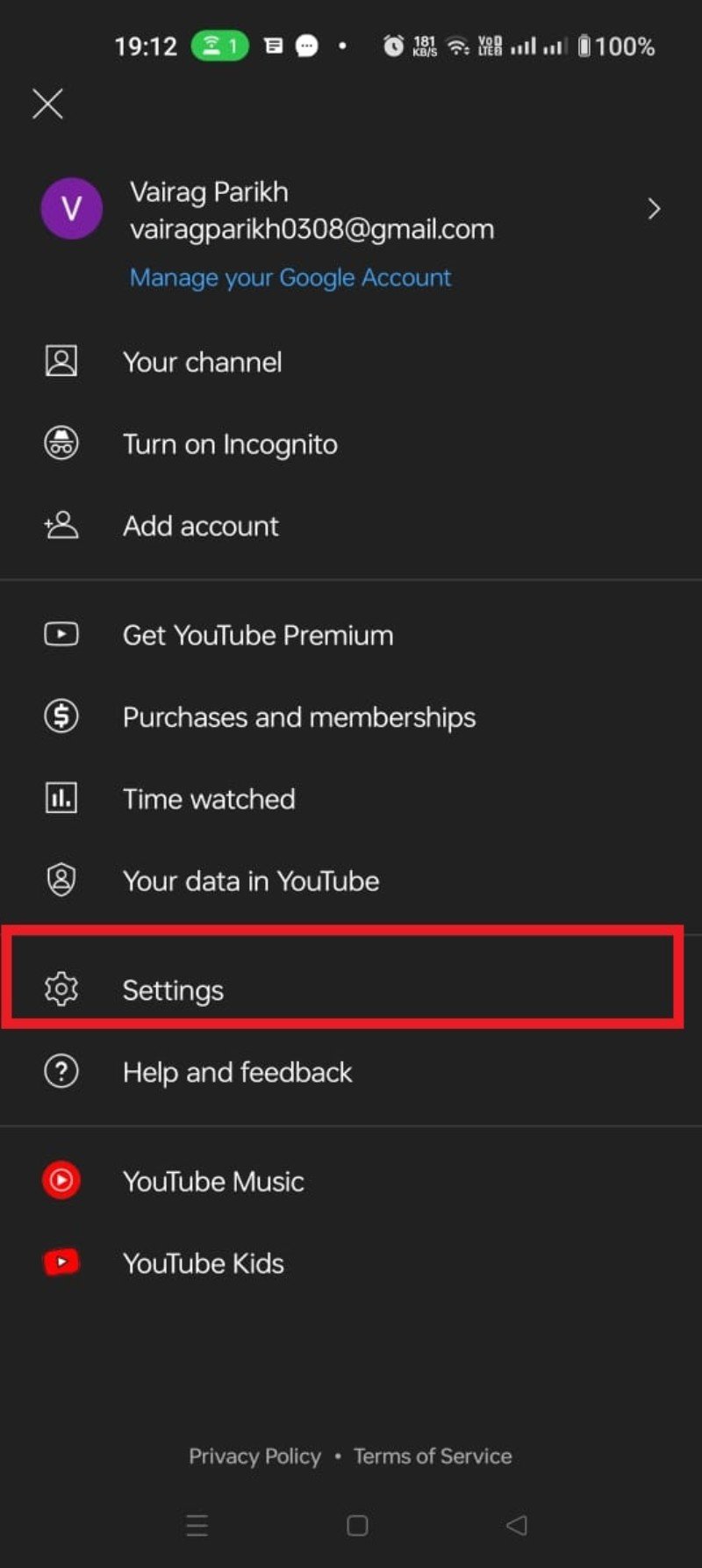
- Tippe auf „Wiedergabeverlauf löschen“ oder „Suchverlauf löschen“, je nachdem, was du entfernen möchtest.
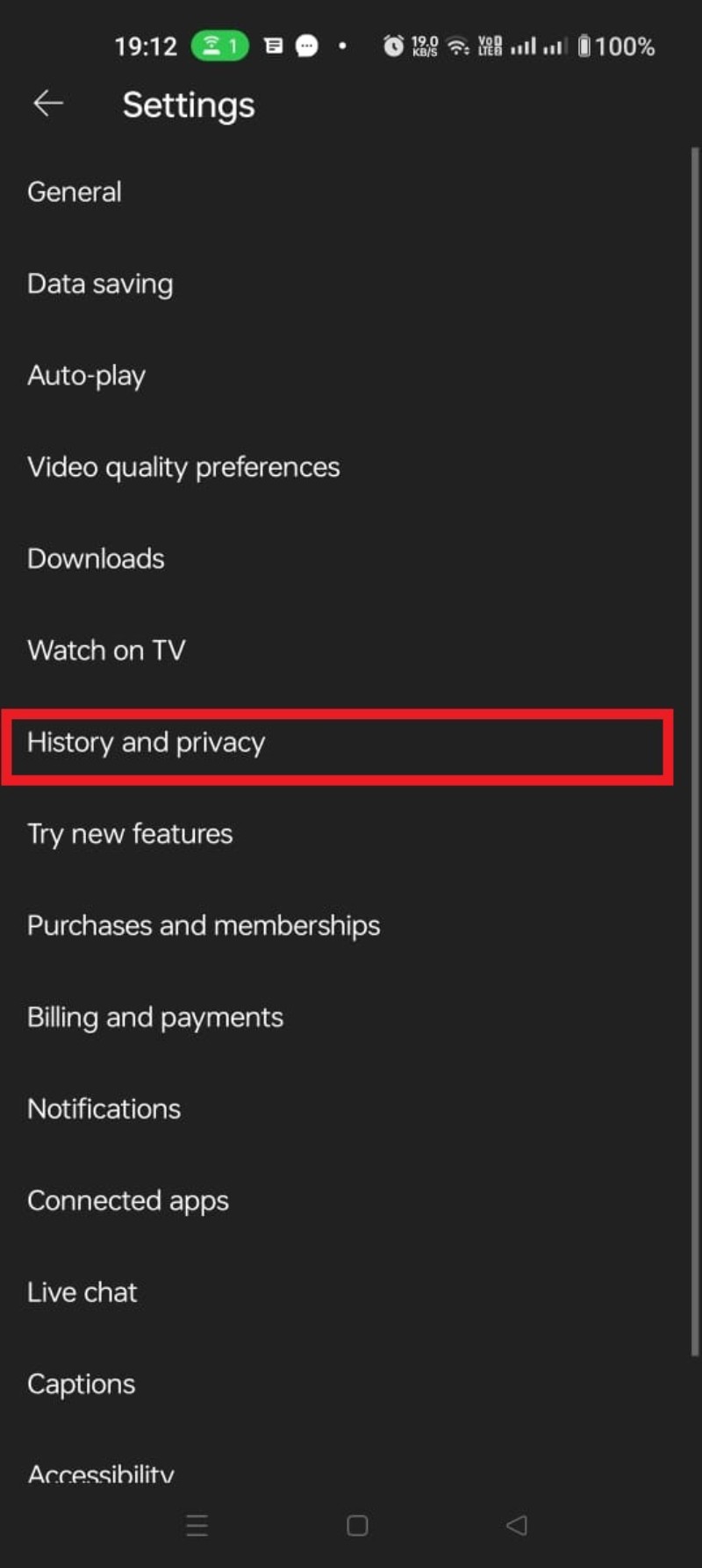
- Bestätige mit „WIEDERGABEVERLAUF LÖSCHEN“ bzw. „SUCHE LÖSCHEN“.
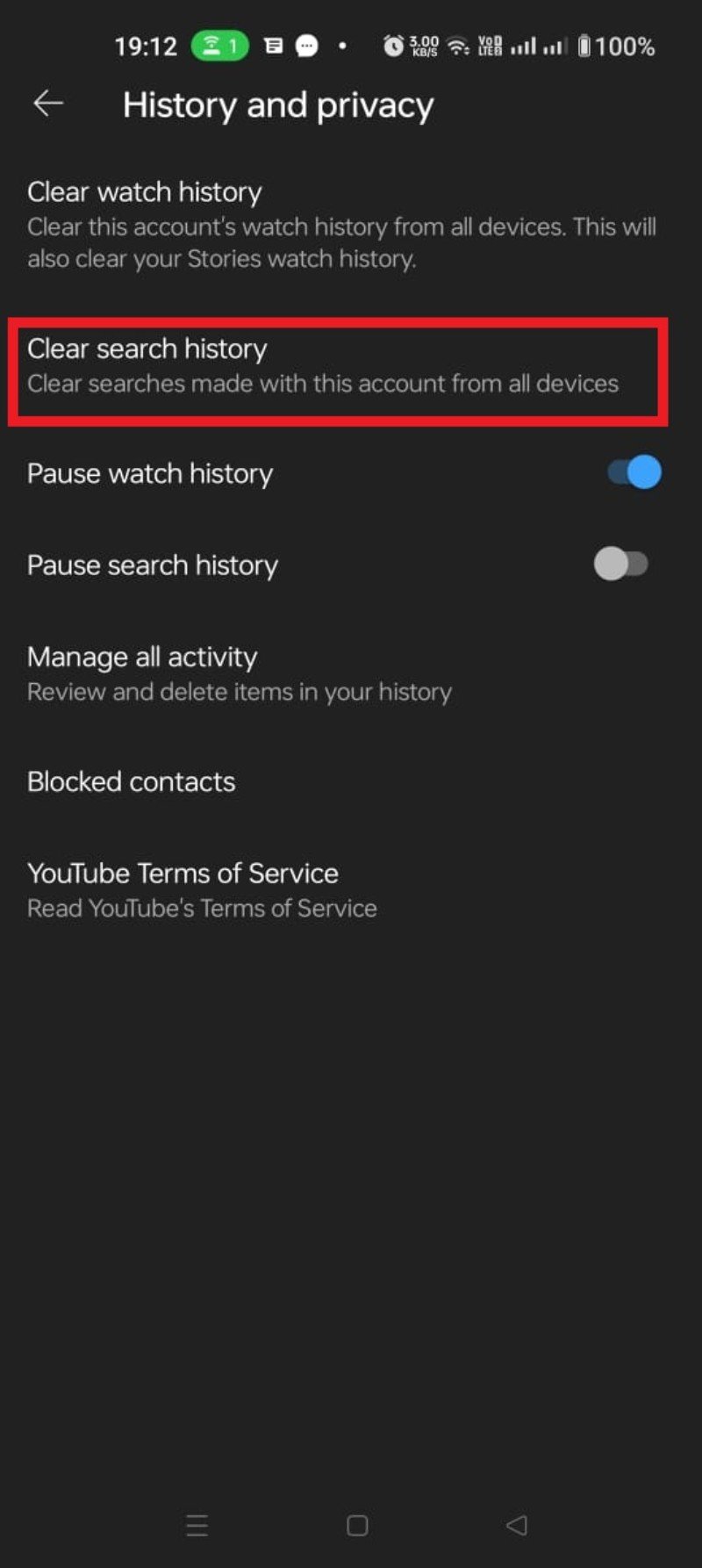
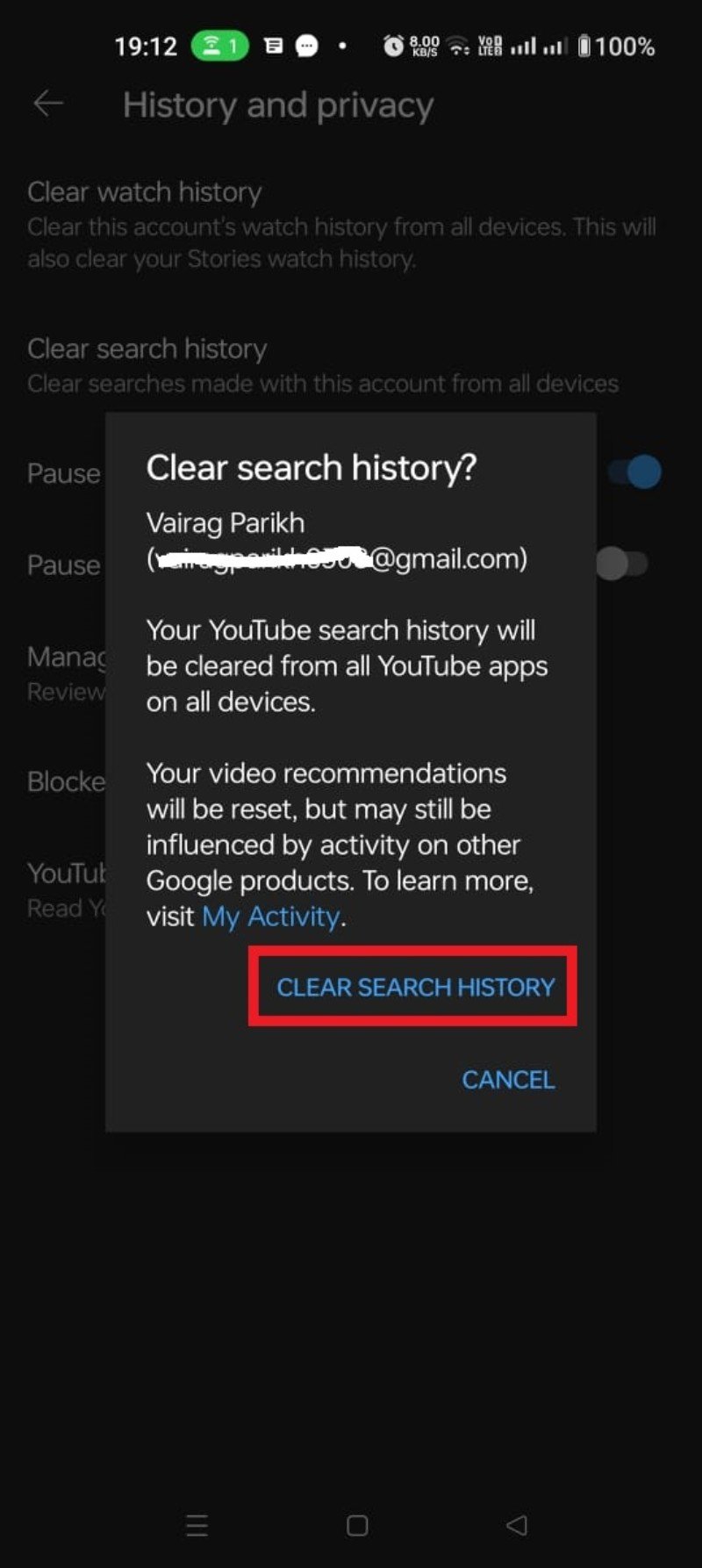
Diese Schritte helfen, wenn du nur ein Gerät oder die App verwenden möchtest.
Automatische Löschung des YouTube‑Verlaufs einrichten
Manuelles Löschen kann lästig sein. Google bietet eine Auto‑Delete‑Funktion, mit der du eine regelmäßige Löschung (z. B. alle 3 oder 18 Monate) einrichten kannst. Achtung: Neben dem Suchverlauf wird dabei auch der Wiedergabeverlauf automatisch entfernt.
So richtest du Auto‑Delete ein:
- Öffne Google My Activity.
- Klicke auf “YouTube‑Verlauf”.
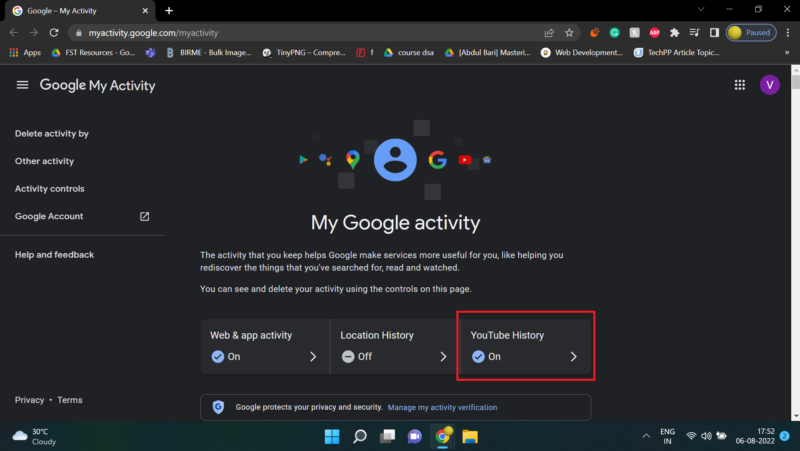
- Scrolle zum Abschnitt „Automatisch löschen“ und klicke auf „Automatisch löschen auswählen“ (Choose an auto‑delete option).
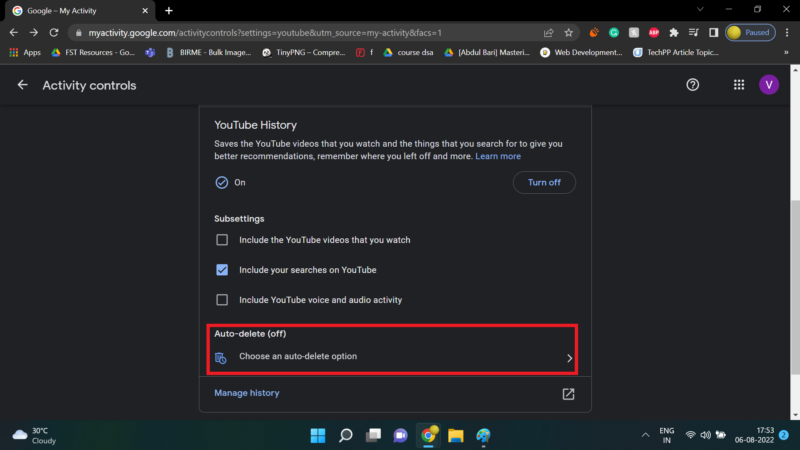
- Wähle die gewünschte Option (z. B. alle 3 Monate).
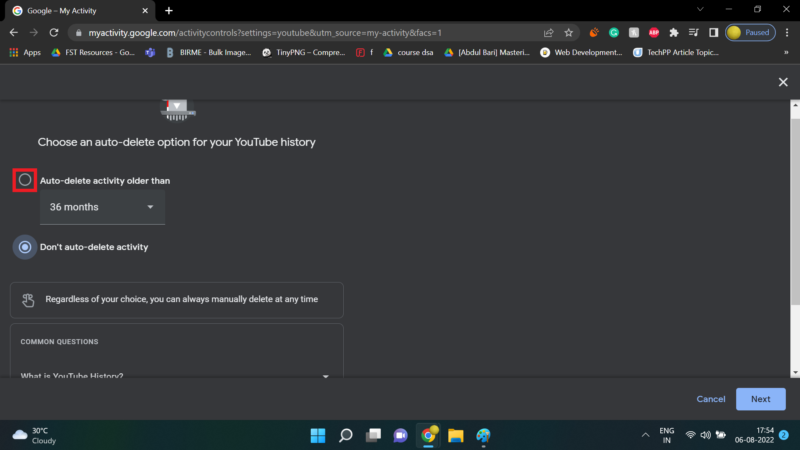
- Klicke auf „Weiter“.
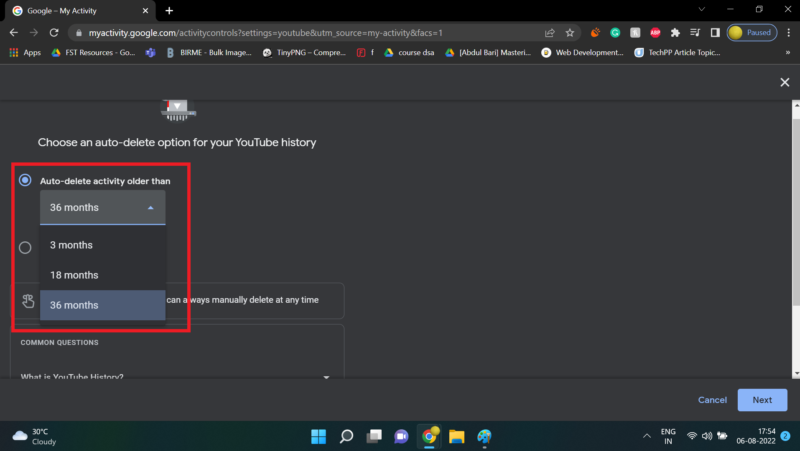
- Bestätige mit „Bestätigen“ und anschließend „OK“.
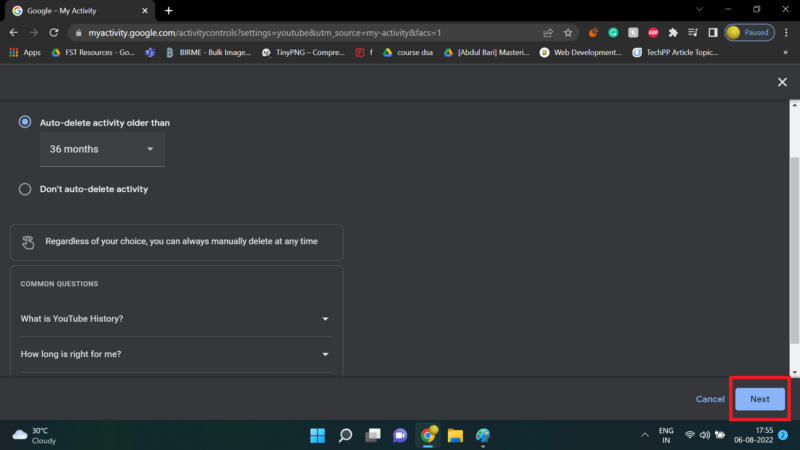
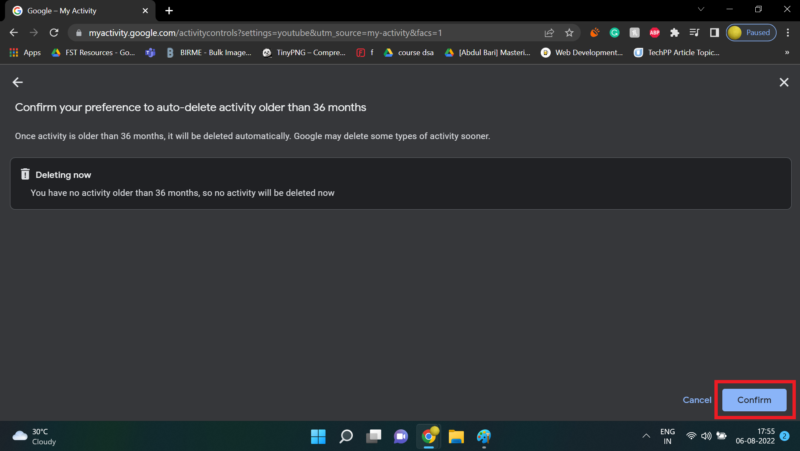
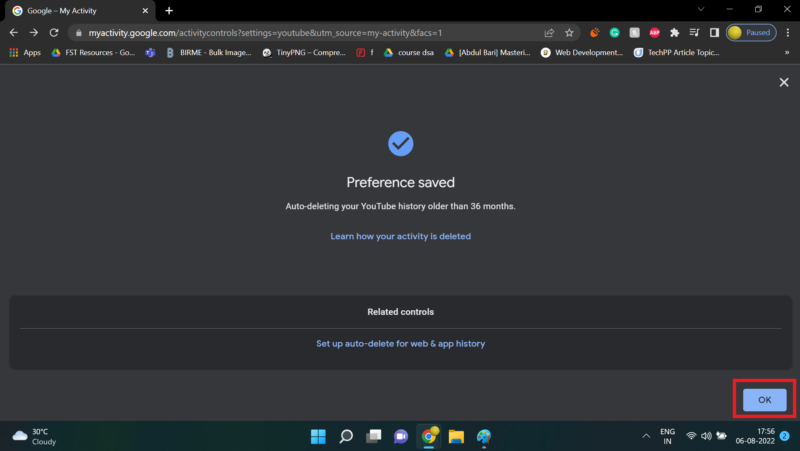
Vorteil: Du musst nicht manuell löschen. Nachteil: Auch nützliche personalisierte Empfehlungen gehen verloren.
Such‑ und Wiedergabeverlauf pausieren
Wenn du möchtest, dass YouTube keine neuen Suchanfragen speichert, kannst du die Aufzeichnung pausieren. Beste Wahl, wenn du temporär Privatsphäre willst, aber nicht alles löschen möchtest.
Suchverlauf in der Android‑App pausieren
- Tippe auf dein Profilbild.
- Gehe zu „Einstellungen“.
- Wähle „Verlauf und Datenschutz“.
- Aktiviere die Schaltfläche „Suchverlauf pausieren“.
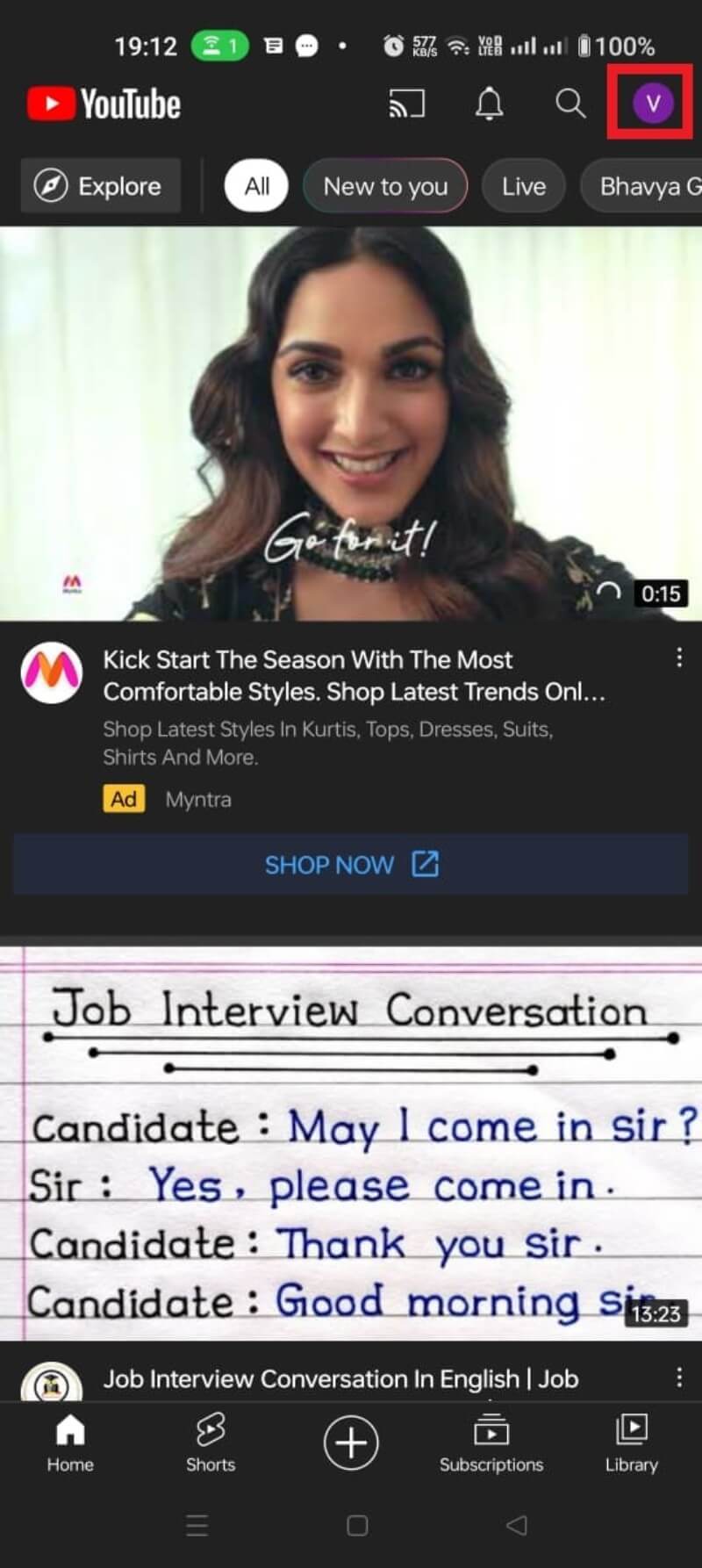
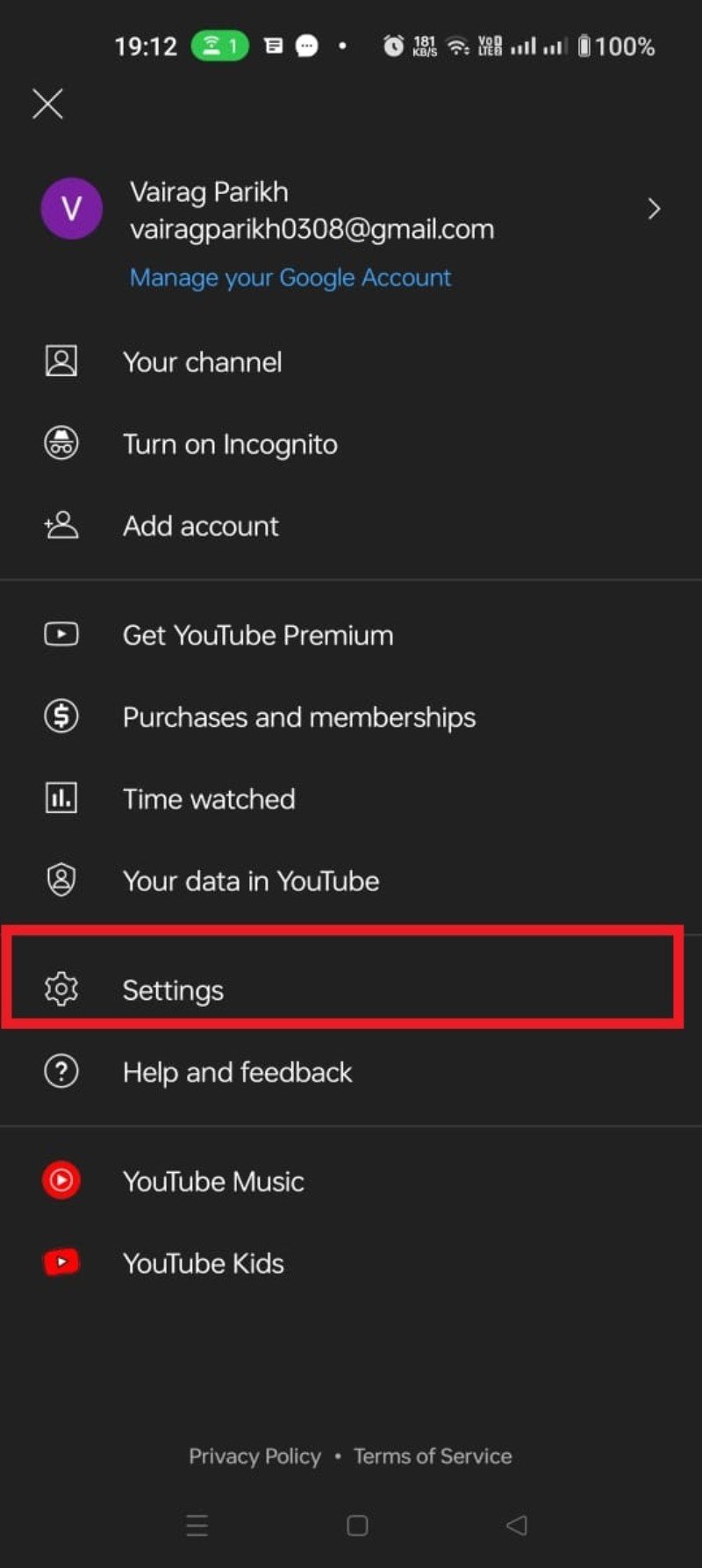
- Bestätige mit „PAUSIEREN“.
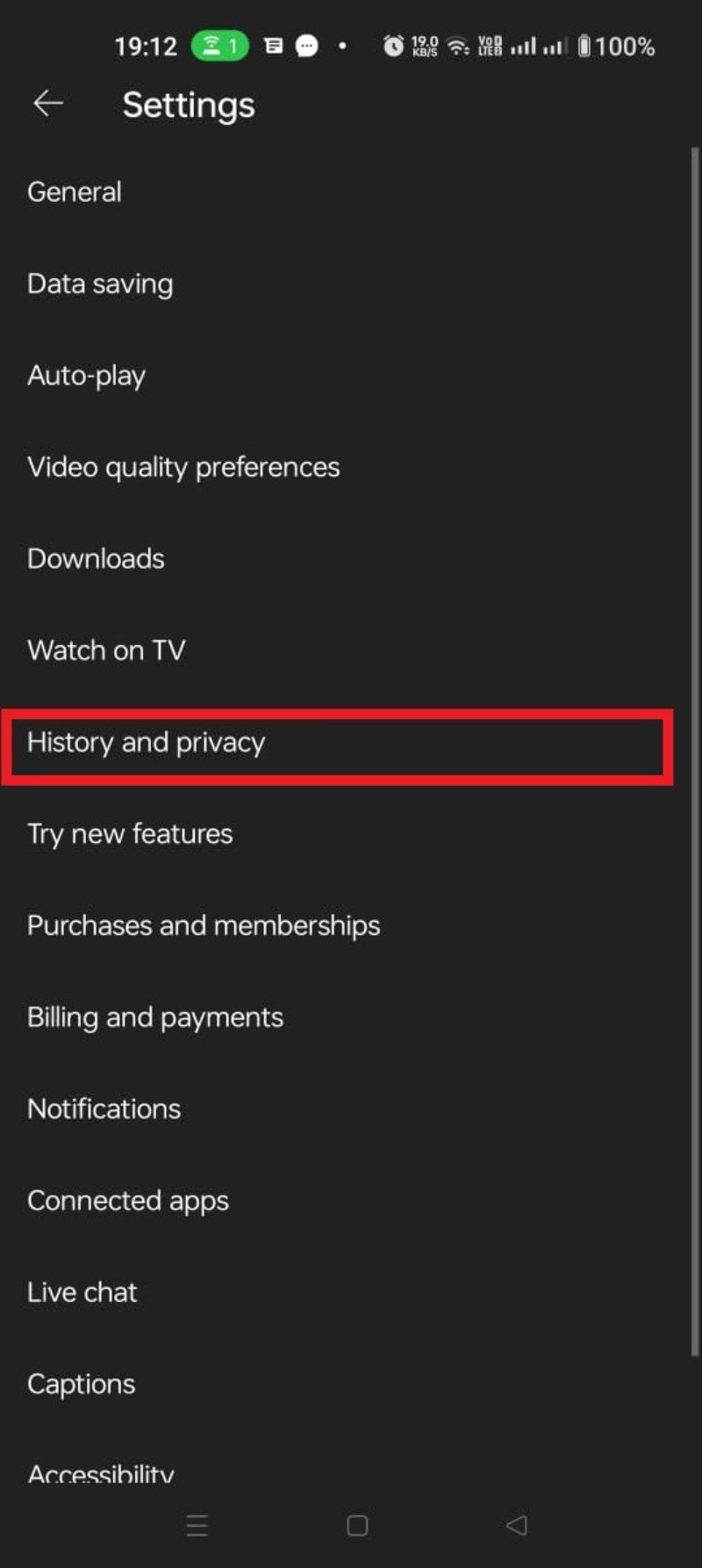
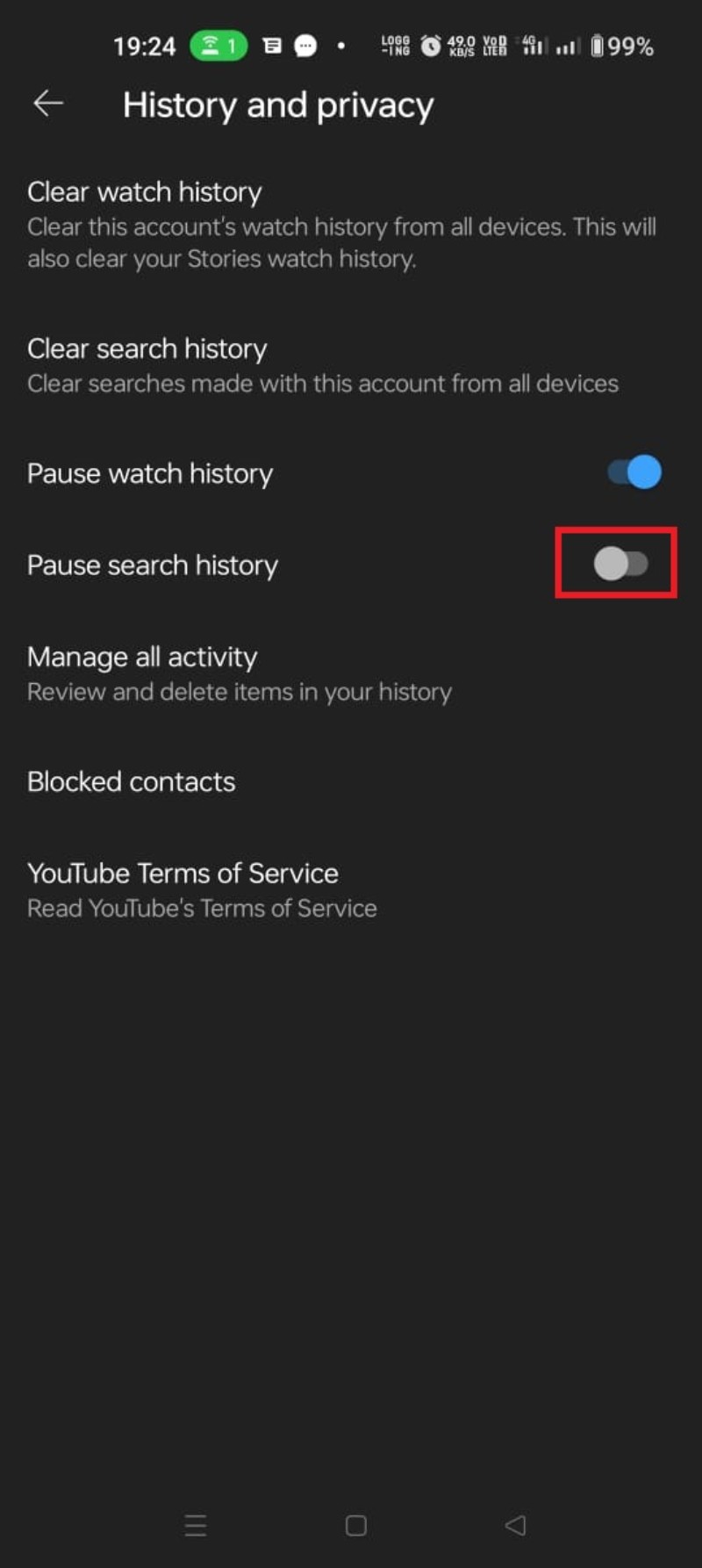
Die App speichert jetzt keine neuen Suchanfragen mehr.
Suchverlauf auf der YouTube‑Website pausieren
- Öffne Google My Activity.
- Klicke auf “YouTube‑Verlauf”.
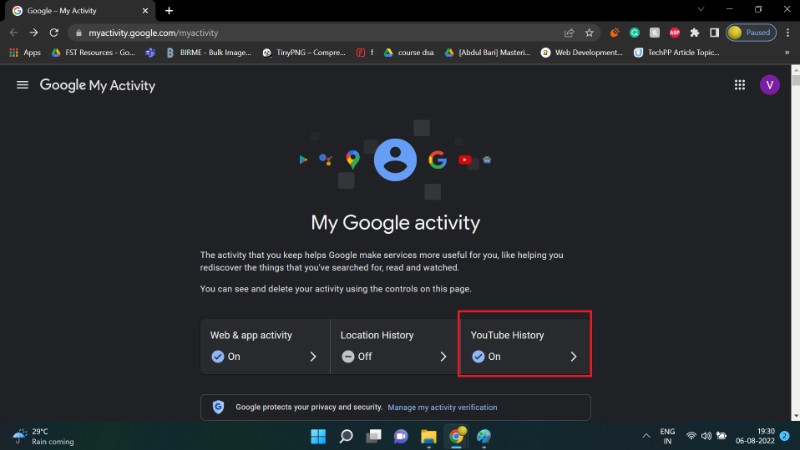
- Deaktiviere die Option „Deine Suchanfragen auf YouTube einschließen“.
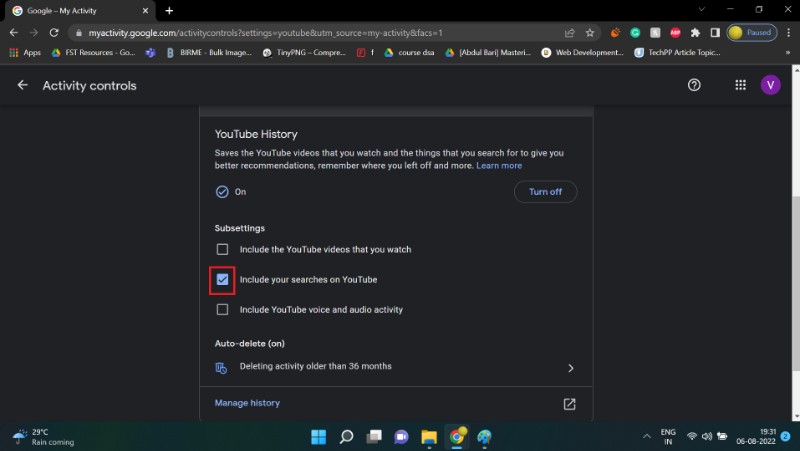
- Klicke auf „PAUSIEREN“ und bestätige mit „OK“.
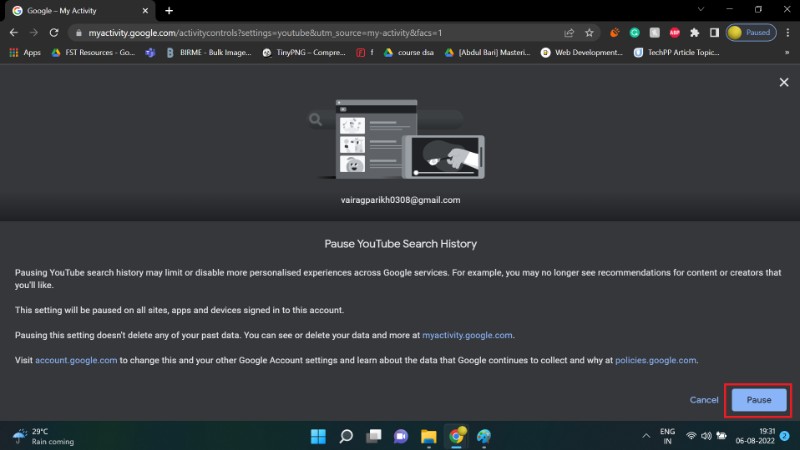
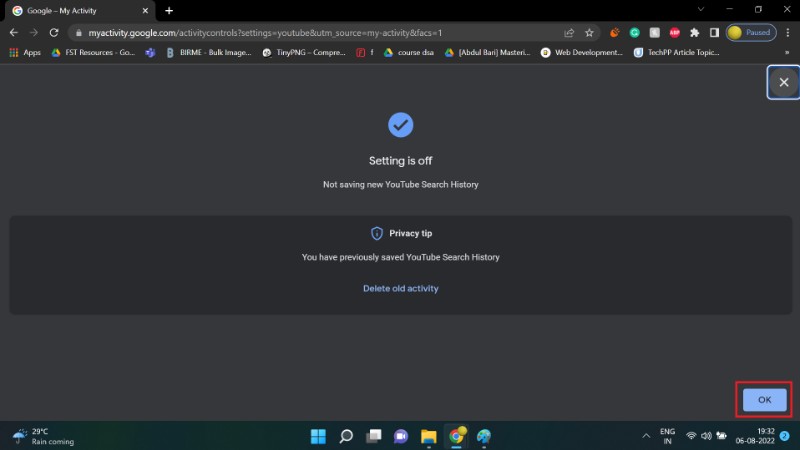
Beachte: Suchvorschläge sind nach dem Pausieren weniger passgenau.
YouTube‑Suchverlauf auf Android TV löschen
So entfernst du Einträge auf Android TV:
- Wähle dein Profilbild > Einstellungen.
- Wähle „Datenschutz“.
- Wähle „Suchverlauf verwalten“.
- Lösche einzelne Einträge mit „Löschen“ oder wähle „Suchverlauf löschen“, um alles zu entfernen.
Diese Menüs variieren leicht zwischen TV‑Modellen und Android‑TV‑Versionen.
Alternative Ansätze und Werkzeuge
- Inkognito‑Modus in der YouTube‑App: temporäre Sitzung ohne Verlaufsspeicherung.
- Alternativer Client: Open‑Source‑Apps wie NewPipe (Android) streamen YouTube ohne Kontoanbindung; empfehlenswert für maximale Privatsphäre, aber oft ohne personalisierte Vorschläge.
- Browser‑Addons: Blocker und Tracking‑Schutz (z. B. Inhaltssperrer, Script‑Blocker) reduzieren Datenerfassung.
- Separate Profile: Lege ein Zweitkonto für weniger personalisierte Inhalte an.
Gegenbeispiele — wann das Löschen nicht ausreicht
- Löschen des Suchverlaufs entfernt nur die Aufzeichnungen in deinem Google‑Konto, nicht alle Datenspuren: IP‑Adressen, Werbenetzwerke und lokale Browser‑Caches bleiben potenziell erhalten.
- Wenn du in mehreren Geräten angemeldet bist, musst du die Einstellungen auf jedem Gerät prüfen.
Mental Models: Wann löschen, wann pausieren, wann auto‑löschen?
- Wenn du langfristig personalisierte Vorschläge willst: lösche selektiv oder gar nicht.
- Wenn du temporär privat bist (z. B. Geschenk‑Recherche): pausiere den Verlauf für wenige Tage.
- Wenn du regelmäßig sensible Suchen machst: Auto‑Delete (z. B. 3 Monate) kombiniert mit gelegentlichem manuellen Aufräumen ist ein guter Kompromiss.
Kurzanleitung (SOP) für Nutzer — Playbook
- Überprüfen: Öffne Google My Activity und filtere nach YouTube, Datum und Stichworten.
- Entscheiden: Einzelne Einträge entfernen, alles löschen, pausieren oder Auto‑Delete wählen.
- Handeln:
- Einzelnen Eintrag löschen: drei Punkte neben Eintrag > Löschen.
- Gesamten Verlauf löschen: LÖSCHEN > Gesamte Zeit.
- Auto‑Delete: Automatisch löschen einstellen > Intervall wählen > Bestätigen.
- Pausieren: „Suchanfragen einschließen“ deaktivieren > Pausieren.
- Überprüfen: Empfehlungen und Suchvorschläge testen; bei Problemen Einstellungen anpassen.
Rolle‑basierte Checkliste
- Privatanwender:
- Auto‑Delete einrichten (3 oder 18 Monate)
- Wichtige Suchen lokal notieren, bevor du alles löschst
- Eltern:
- Family Link / Kindersicherung verwenden
- Such‑ und Wiedergabeverlauf des Kinderkontos regelmäßig prüfen
- IT‑Admin (Unternehmen/Kiosk):
- Gerät in eingeschränktem Modus betreiben
- Gemeinsame Geräte regelmäßig zurücksetzen, Nutzerkonten trennen
Faktenbox — Wichtige Zahlen & Hinweise
- Upload‑Rate: ~500 Stunden Videomaterial pro Minute (grober Richtwert).
- Effekt auf Personalisierung: Deaktivierung des Suchverlaufs reduziert die Relevanz von Vorschlägen.
- Geräte: Einstellungen müssen oft für jedes Gerät/Browser einzeln geprüft werden.
Entscheidungshilfe / Flussdiagramm
flowchart TD
A[Willst du personalisierte Empfehlungen?] -->|Ja| B[Bewahre Suchverlauf]
A -->|Nein| C[Soll Verlauf temporär oder dauerhaft ausbleiben?]
C -->|Temporär| D[Suchverlauf pausieren]
C -->|Dauerhaft, aber automatisch| E[Auto‑Delete einrichten]
C -->|Manuell löschen| F[Gesamten Verlauf löschen oder einzelne Einträge entfernen]
D --> G[Teste Empfehlungen nach Reaktivierung]
E --> G
F --> GDatenschutz‑ und GDPR‑Hinweise (kurz)
- YouTube und Google speichern personenbezogene Daten als Teil ihres Dienstes. Als EU‑Bürger hast du Rechte: Auskunft, Berichtigung, Löschung, Einschränkung der Verarbeitung und Datenübertragbarkeit.
- Löschung in My Activity betrifft dein Google‑Konto; für andere Tracking‑Vektoren (Werbenetzwerke, ISP, Geräte‑Logs) musst du separate Maßnahmen ergreifen.
- Für formelle Anfragen zur Datenlöschung im Rahmen der DSGVO nutze das Google‑Konto‑Datenschutzcenter oder formale Rechte‑Anfragen.
Wichtiger Hinweis: Ich gebe keine Rechtsberatung; bei rechtlichen Fragen zu Datenschutz oder DSGVO wende dich an einen Datenschutzbeauftragten oder Rechtsanwalt.
Vor‑ und Nachteile der einzelnen Maßnahmen
- Einzelne Einträge löschen: präzise, aber zeitaufwändig.
- Gesamten Verlauf löschen: schnell, kann jedoch nützliche Personalisierung entfernen.
- Auto‑Delete: guter Kompromiss für regelmäßige Reinigung.
- Pausieren: schützt künftige Suchen, gefährdet Suchvorschläge.
- Inkognito/Alternativ‑Clients: beste kurzfristige Privatsphäre, aber eingeschränkte Funktionen.
Fehlerbehebung — Wenn Suchverlauf nicht angezeigt wird
- Prüfe, ob „Suchverlauf pausieren“ aktiviert ist.
- Prüfe, ob du mit dem richtigen Google‑Konto angemeldet bist.
- Stelle sicher, dass du auf My Activity tippst und „YouTube‑Verlauf“ auswählst (es gibt separate Einträge für Google‑Suche, Maps etc.).
Häufige Fragen (FAQs)
Wie lösche ich einen einzelnen Suchbegriff aus meinem YouTube‑Suchverlauf?
Lange auf den Eintrag in der Suchleiste drücken (Mobile) oder auf der Website die drei Punkte neben dem Suchvorschlag anklicken und „Entfernen“ wählen. Einzelne Einträge lassen sich so schnell bereinigen.
Wie lösche ich meinen YouTube‑Wiedergabeverlauf?
Wiedergabeverlauf findest du unter Einstellungen > Verlauf und Datenschutz (App) oder über Google My Activity. Dort kannst du einzelne Wiedergaben entfernen oder den gesamten Wiedergabeverlauf löschen.
Macht das Löschen meines YouTube‑Suchverlaufs mich unsichtbar für Googles Tracking?
Nein. Das Löschen entfernt Einträge aus deinem Google‑Konto, aber Google und andere Dienste haben weiterhin andere Tracking‑Methoden (IP, Werbenetzwerke, Gerätedaten). Löschung ist ein Schritt zur Privatsphäre, aber kein vollständiger Schutz.
Wie lösche ich YouTube‑Suchverlauf auf dem Fernseher?
Auf Android TV: Profilbild > Einstellungen > Datenschutz > Suchverlauf verwalten. Einzelne Einträge löschen oder „Suchverlauf löschen“ wählen, um alles zu entfernen.
Warum zeigt YouTube meinen Suchverlauf nicht an?
Wenn „Suchverlauf pausieren“ oder „Wiedergabeverlauf pausieren“ aktiviert ist, werden keine neuen Einträge angezeigt. Prüfe außerdem, ob du im richtigen Google‑Konto angemeldet bist.
Wie suche ich YouTube‑Aktivitäten nach Datum?
In My Activity: Profilbild > Einstellungen > Verlauf und Datenschutz > Alle Aktivitäten verwalten. Klicke auf das Kalendersymbol und wähle den gewünschten Zeitraum aus. Die Liste zeigt dann alle Aktivitäten innerhalb dieses Zeitraums.
Aktionen und Vorlagen (Cheat Sheet)
Kurze Checkliste zum Speichern/Verwalten von Schritten:
- Täglich: Inkognito nutzen für sensible Suchen.
- Wöchentlich: My Activity kurz durchsehen, unerwünschte Einträge löschen.
- Monatlich: Auto‑Delete‑Einstellungen überprüfen.
- Vor größeren Recherchen (z. B. Geschenke): Suchverlauf pausieren.
Alternative Software für maximale Privatsphäre
- NewPipe (Android): Open‑Source, keine Anmeldung nötig, keine Google‑Personalisierung.
- Browser‑Plugins: uBlock Origin, Privacy Badger reduzieren Tracking.
Zusammenfassung
YouTube bietet mehrere Werkzeuge, um Such‑ und Wiedergabeverläufe zu verwalten: manuelles Löschen, automatische Löschung und Pausierung. Jede Option hat Vor‑ und Nachteile in Bezug auf Privatsphäre und Personalisierung. Nutze Auto‑Delete als Kompromiss, pausiere für temporäre Privatsphäre und verwende Inkognito oder alternative Clients, wenn du nicht mit Google verbunden sein möchtest.
Wir freuen uns über dein Feedback in den Kommentaren — teile, welche Methode für dich am besten funktioniert.
Ähnliche Materialien
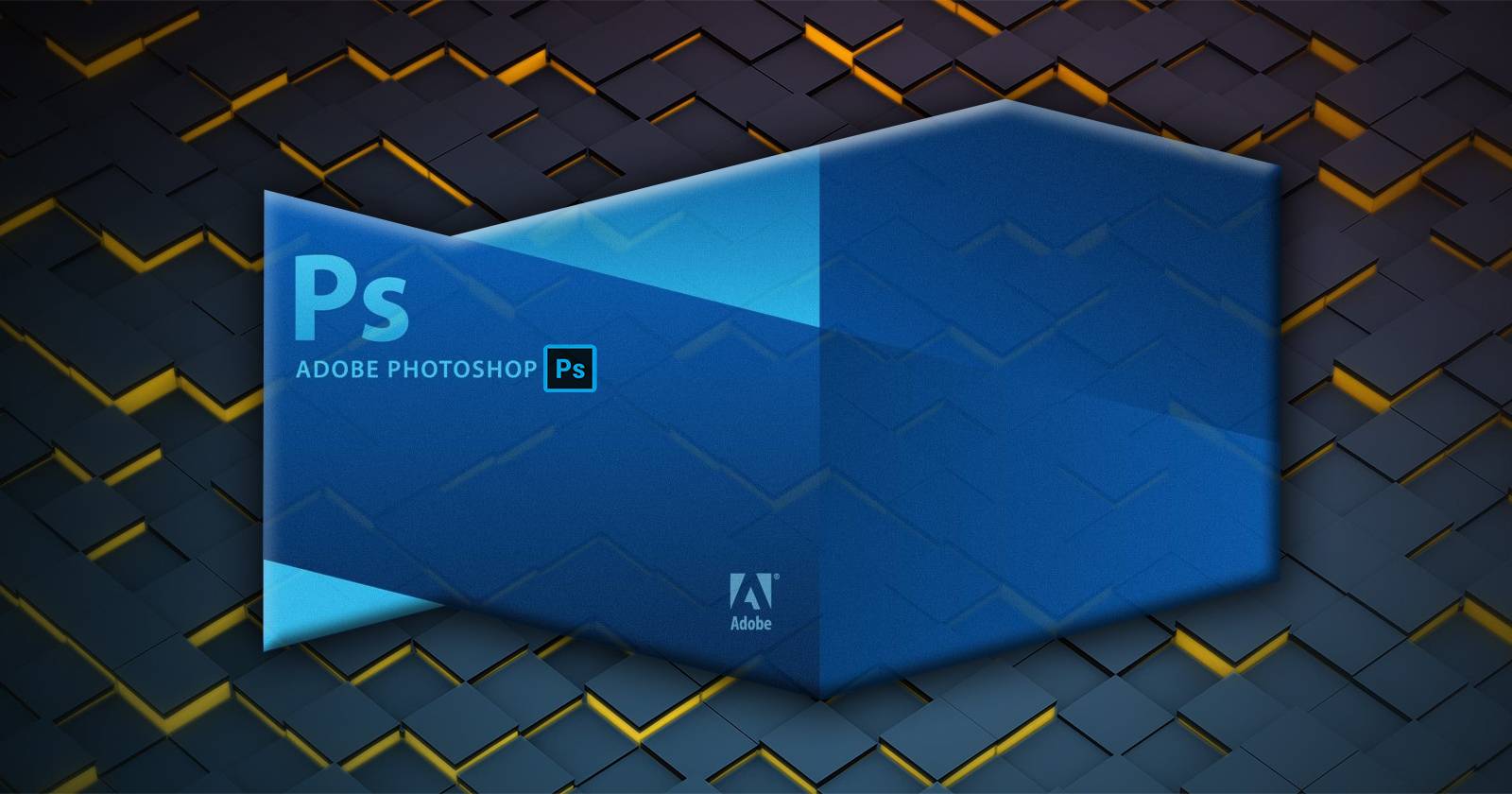
Photoshop: Programmfehler beim Öffnen beheben
WebDAV mit lighttpd einrichten und testen
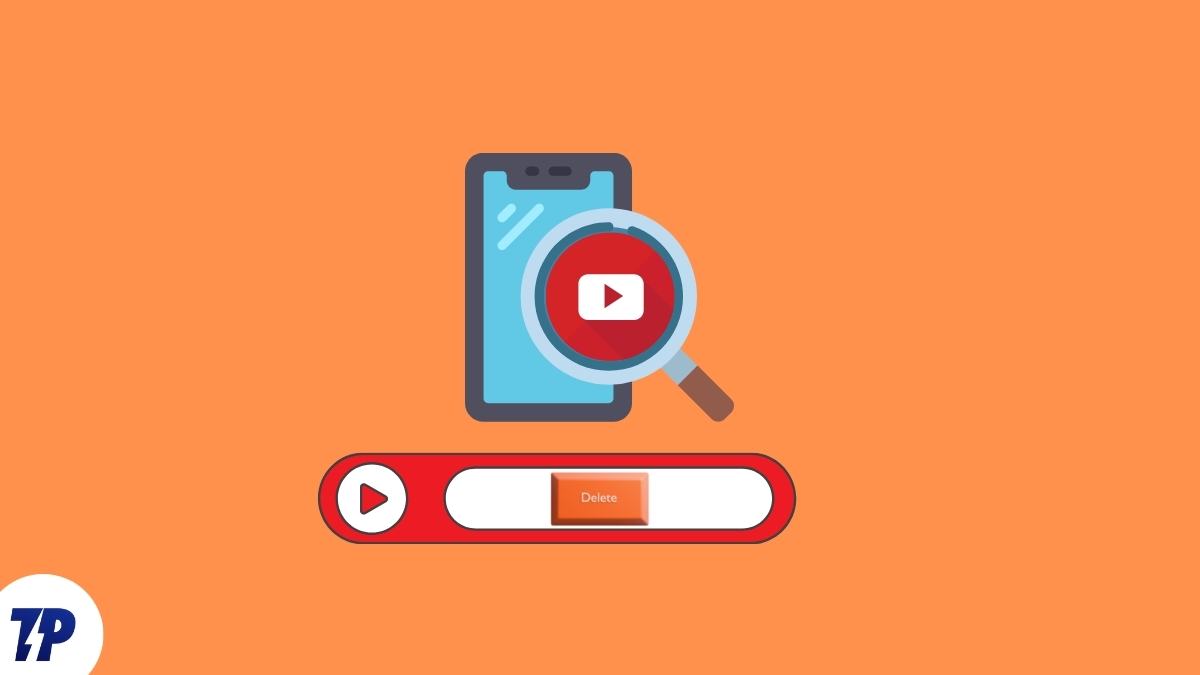
YouTube‑Suchverlauf löschen & verwalten
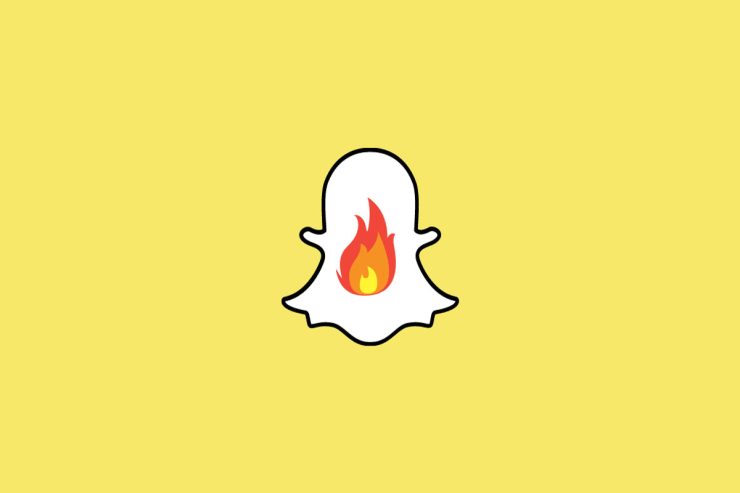
Snapchat: verlorene Streak wiederherstellen
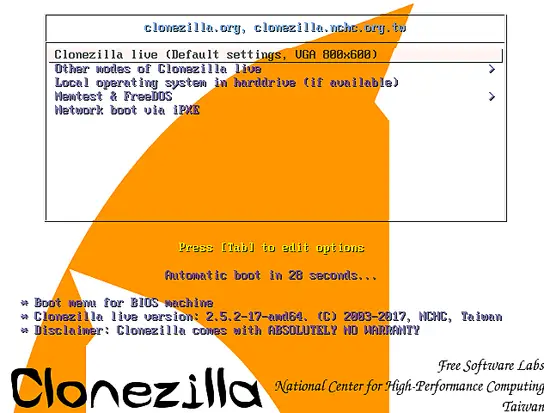
Clonezilla: CentOS 7 Festplatten-Image erstellen